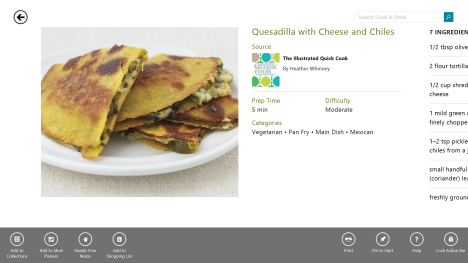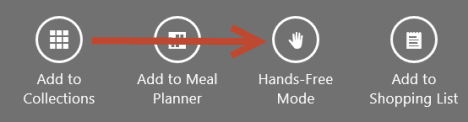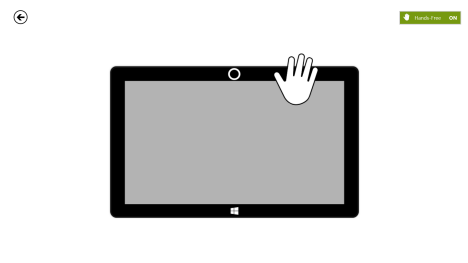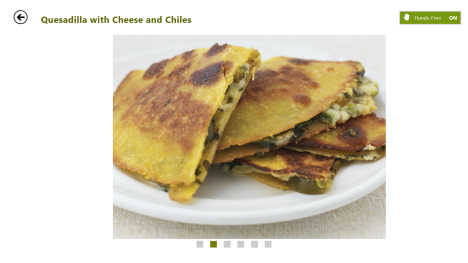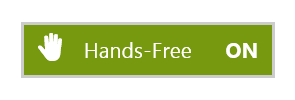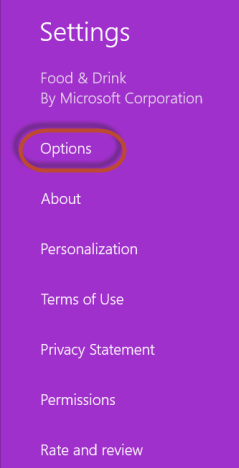Windows 8.1 을 사용 했거나 최소한 그것에 대해 읽었다면 핸즈프리 모드(Hands-Free Mode) 라는 기능을 접했을 수 있습니다 . 이름에서 알 수 있듯이 Windows 8.1 장치를 손 없이 사용하는 것입니다. 하지만 어떻게 작동합니까? 그것은 도움이 되니? 이 가이드에서 알아봅시다.
Windows 8.1 의 핸즈프리 모드(Mode) 란 무엇입니까 ?
이 기능은 터치 스크린과 카메라가 있는 태블릿 또는 하이브리드 장치용으로 설계되었습니다. 핸즈프리 모드 는 (Hands-Free Mode)Windows 8.1 장치 의 카메라를 사용 하여 손 움직임을 모니터링 하고 이 기능을 지원하는 Windows 8.1 앱 내에서 기본 탐색을 수행 합니다. 핸즈프리 모드(Hands-Free Mode) 를 사용 하면 장치의 화면을 터치하지 않고도 Windows 8.1 앱 내에서 앞뒤로 탐색할 수 있습니다 . 이것은 여러 시나리오에서 매우 유용할 수 있습니다.
Windows 8.1 에서 핸즈프리 모드 를 사용하는 방법(Mode)
이 기사가 게시될 당시 핸즈프리 모드 는 Windows 8.1의 (Hands-Free Mode)Food & Drink 앱 에서만 사용할 수 있었습니다 .
앱을(app and browse) 시작하고 사용 가능한 레시피를 탐색합니다. 흥미로운 텍스트 레시피(text recipe) 를 찾으면 엽니다. 레시피는 하단에 상황에 맞는 메뉴와 함께 표시됩니다. 메뉴가 표시되지 않으면 위로 스와이프합니다.
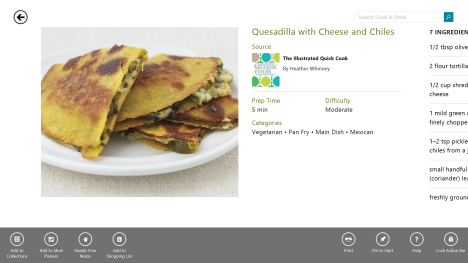
하단의 상황에 맞는 메뉴에서 핸즈프리 모드 를 (Hands-Free Mode)클릭하거나 탭(click or tap) 합니다.
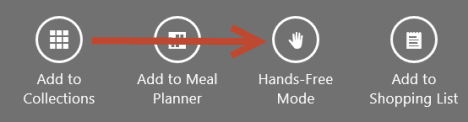
이전에 이 기능을 사용한 적이 없다면 Bing Food & Drink 에서 웹캠을 사용할 수 있는지 묻는 메시지가 표시됩니다. 허용(Allow) 을 클릭하거나 탭해야 합니다 . 그렇지 않으면 핸즈프리 모드(Hands-Free Mode) 가 작동하지 않습니다.

그런 다음 핸즈프리 모드(Hands-Free Mode) 작동 방식에 대한 자습서가 표시 됩니다. 잠시 시간을 내어 보세요.
장치에서 핸즈프리 모드(Hands-Free Mode) 를 사용할 때 중간 어딘가에서 펼쳐져 있는 책이라고 생각하십시오.
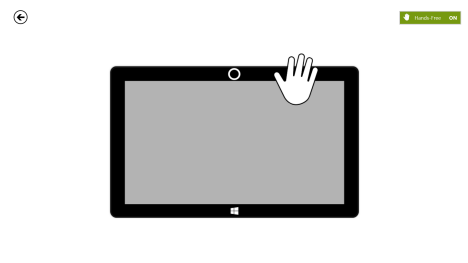
다음 페이지로 이동하려면 오른손을 잡고 현재 페이지를 잡고 왼쪽으로 이동합니다. 따라서 다음 페이지로 이동하려면 카메라 앞에서 오른손을 오른쪽에서 왼쪽으로 스와이프해야 합니다.

이전 페이지로 이동하려면 왼손을 잡고 현재 페이지를 잡고 오른쪽으로 이동합니다. 뒤로가기 위한 제스처는 카메라 앞에서 이와 동일한 움직임을 포함합니다.
가져왔는지 확인하려면 튜토리얼에 표시된 대로 카메라 앞에서 오른손을 오른쪽에서 왼쪽으로 이동합니다. 그러면 선택한 레시피가 열립니다.
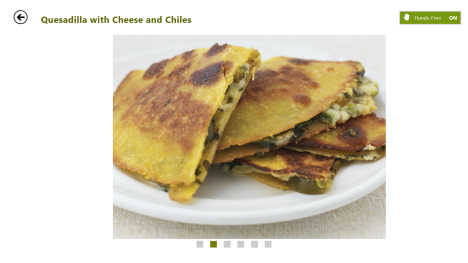
다음 페이지로 이동할 준비가 되면 적절한 제스처를 수행합니다.

보시다시피 요리하는 동안 화면을 더럽히지(screen dirty) 않고 레시피를 쉽게 탐색할 수 있습니다 .
핸즈프리 모드 를 켜거나 끄는 방법(Mode)
더 이상 핸즈프리 모드(Hands-Free Mode) 를 사용하지 않으려면 화면 오른쪽 상단 의 핸즈프리 켜기(Hands-Free ON) 버튼을 클릭하거나 누릅니다 .
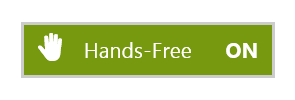
다시 켜려면 핸즈프리 끄기(Hands-Free OFF) 버튼을 클릭하거나 누릅니다.

이 기능을 끄는 또 다른 방법은 핸즈프리 모드(Hands-Free Mode) 를 활성화하지 않고 보고 싶은 레시피를 열고 보는 것 입니다.
핸즈프리 튜토리얼(Hands-Free Tutorial) 을 켜는 방법
핸즈프리 모드(Hands-Free Mode) 를 처음 시작하면 사용 방법에 대한 자습서가 표시됩니다. 두 번째로 사용할 때는 Food & Drink 앱이 사용자가 사용법을 알고 있다고 가정하기 때문에 튜토리얼이 비활성화됩니다.
튜토리얼을 켜고 다시 보고 싶다면 할 수 있습니다. Food & Drink 앱을 연 상태에서 참을 불러옵니다 . 설정(Settings) 으로 이동 한 다음 옵션(Options) 으로 이동합니다 .
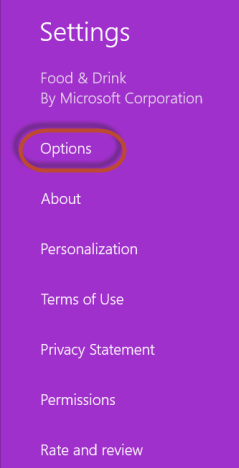
옵션(Options) 창 에서 "핸즈프리 자습서 표시"("Show Hands-Free tutorial") 라는 스위치를 찾습니다 . ON 으로 설정하십시오 .

튜토리얼은 다음에 핸즈프리 모드(Hands-Free Mode) 를 사용할 때 표시됩니다 .
핸즈프리 모드(Hands-Free Mode) 의 한계(Limitations)
이 기능은 이 시점에서 다소 실험적이며 잘 작동하지 않습니다. 사용하는 동안 다음과 같은 제한 사항이 발생했습니다.
- 데스크톱 PC의 경우 웹 카메라(web camera) 가 있어도 이 기능이 작동하지 않습니다 . 내 PC에는 Microsoft Lifecam 이 있고 그것은 중요하지 않습니다. 핸즈프리 모드(Hands-Free Mode) 가 켜지기를 거부합니다.
- 앞으로 나아가기 위한 제스처는 일반적으로 잘 작동하지만 뒤로 가고 싶을 때 상황이 복잡해집니다. 핸즈프리 모드(Hands-Free Mode) 는 뒤로 이동하는 제스처를 등록하는 데 매우 어려움을 겪었습니다.
- 이 기능은 해당 기능을 지원하는 앱에서만 작동합니다. 지금까지 Microsoft 는 (Microsoft)Food & Drink 앱 에서만 구현했습니다. 이 기능을 지원하는 앱을 제공하는 타사 개발자에 대해 들어본 적이 없습니다.
이 기능으로 작업할 때 다른 제한 사항을 발견했다면 주저하지 말고 아래 의견 양식을 사용하여 공유하십시오.
결론
이 가이드에서 알 수 있듯이 핸즈프리 모드(Hands-Free Mode) 는 현재로서는 요리하는 동안 유용할 수 있는 흥미로운 실험입니다. 그러나 이 기능은 사용 시나리오가 다른 앱 종류에 사용할 수 있습니다. 더 많은 앱이 지원을 제공하고 Microsoft 가 작동 방식을 개선하는 데 시간을 할애하기를 바랍니다.
사용하면서 핸즈프리 모드(Hands-Free Mode) 보다 더 정확한 방법으로 앞뒤로 탐색하는 것 이상으로 사용할 수 있는 Kinect와 같은 기술 이 적용된 차세대 (Kinect-like technology)Surface 태블릿 을 보고 싶다는 생각을 금할 수 없었습니다 . 앱 내부. 어떻게 생각해? 대단하지 않을까요?
Simple Questions: What is Hands-Free Mode in Windows 8.1?
If you have υsed Wіndows 8.1 or at least read abоut it, you might have encountered a featurе named Hands-Free Mode. As the name implies, it is about using your Windows 8.1 device without your hands. But how does it work? Is it any good? Let's find out from this guide.
What is Hands-Free Mode in Windows 8.1?
This feature is designed for tablet or hybrid devices that have a touch screen and a camera. Hands-Free Mode uses the camera on your Windows 8.1 device to monitor your hand movements and perform basic navigation inside Windows 8.1 apps that provide support for this feature. With Hands-Free Mode you can navigate back and forward inside Windows 8.1 apps without touching the screen on your device. This can be very useful in several scenarios.
How to Use Hands-Free Mode in Windows 8.1
At the time this article was published, Hands-Free Mode was available only in the Food & Drink app, in Windows 8.1.
Start the app and browse through the available recipes. When you find a text recipe that is interesting, open it. The recipe is displayed as well as the contextual menu on the bottom. If the menu is not displayed, then swipe upwards.
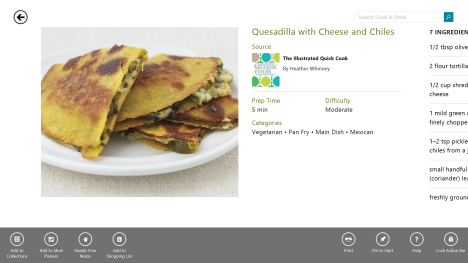
In the contextual menu on the bottom, click or tap Hands-Free Mode.
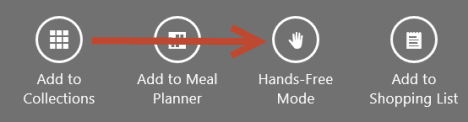
If you haven't used this feature before, you are asked whether Bing Food & Drink can use your webcam. You must click or tap Allow, otherwise Hands-Free Mode won't work.

Then, you are shown a tutorial of how Hands-Free Mode works. Take a moment to view it.
When using Hands-Free Mode on your device, think of it as a book that's opened somewhere in the middle.
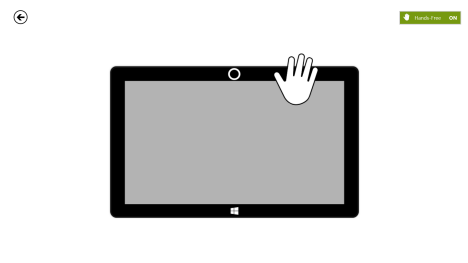
To move to the next page, you take your right hand, grab the current page and move it to the left. Therefore, to move to the next page, you have to swipe your right hand in front of the camera, from right to left.

To move to the previous page, you take your left hand, grab the current page and move it to the right. The gesture for going back involves this same movement in front of the camera.
To confirm that you got it, move your right hand from the right side to the left, in front of the camera, as shown by the tutorial. Then, the recipe you selected is opened.
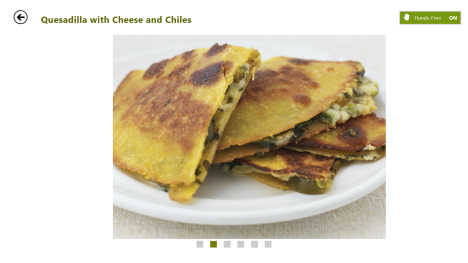
When you are ready to move to the next page, perform the appropriate gesture.

As you can see, you can easily navigate through recipes without getting the screen dirty, while you cook.
How to Turn On or Off Hands-Free Mode
If you no longer wish to use Hands-Free Mode, click or tap the Hands-Free ON button on the top-right of the screen.
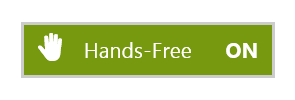
To turn it back on, click or tap the Hands-Free OFF button.

Another way to turn it off is to open the recipe you want to see and view it without enabling Hands-Free Mode.
How to Turn On the Hands-Free Tutorial
When you start Hands-Free Mode for the first time, a tutorial is shown about how to use it. When using it a second time, the tutorial is disabled because the Food & Drink app assumes you know how to use it.
If you want to turn on the tutorial and see it again, you can. With the Food & Drink app opened, bring up the charms. Go to Settings and then to Options.
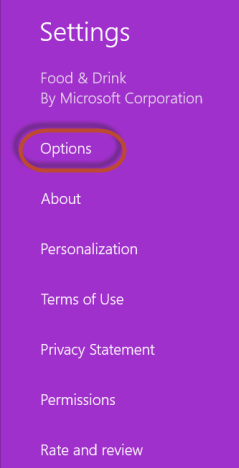
In the Options pane, look for the switch that's named "Show Hands-Free tutorial". Set it to ON.

The tutorial will be displayed the next time you use Hands-Free Mode.
The Limitations of the Hands-Free Mode
This feature is rather experimental at this point and it doesn't work very well. While using it, I have encountered the following limitations:
- If you have a desktop PC, this feature won't work even if you have a web camera. On my PC I have a Microsoft Lifecam and it just doesn't matter. Hands-Free Mode refuses to turn on.
- While the gestures for moving forward work generally well, things get complicated when you want to go backwards. Hands-Free Mode had a very hard time registering my gestures for moving back.
- This feature works only with apps that provide support for it. So far it was implemented by Microsoft only in their Food & Drink app. I haven't heard of third-party developers providing apps that support this feature.
If you have found other limitations when working with this feature, don't hesitate to share them using the comments form below.
Conclusion
As you can see from this guide, Hands-Free Mode is an interesting experiment that, for now, can be useful while cooking. However, this feature can be used for all kinds of apps with different usage scenarios. I hope more apps will provide support for it and that Microsoft will spend some time improving the way it works.
While using it, I couldn't help think how I would love to see the next generation of Surface tablets with Kinect-like technology that can be used in a more precise way than Hands-Free Mode and for much more than browsing back and forward inside apps. What do you think? Wouldn't that be great?